| Questa pagina illustra brevemente le caratteristiche essenziali del rendering
in AutoCAD 2000.
Dopo una breve analisi delle varie possibilità di rappresentazione
(comando SHADEMODE), si analizzano i vari passaggi necessari per la
generazione di immagini di sintesi in AutoCAD 2000: Di norma, le variabili da usare nella fase finale (riquadro Render)
sono: |
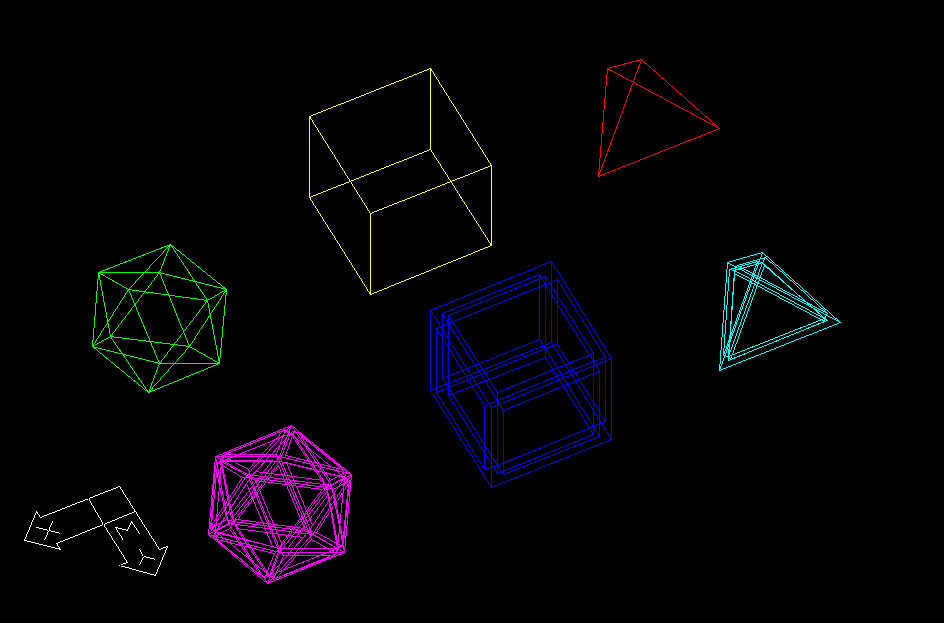 |
| 1) Rappresentazione del modello a facce ottenuto con il comando VPOINT (PVISTA) usando il punto direzione di coordinate 1,2,3 e SHADEMODE 2D. |
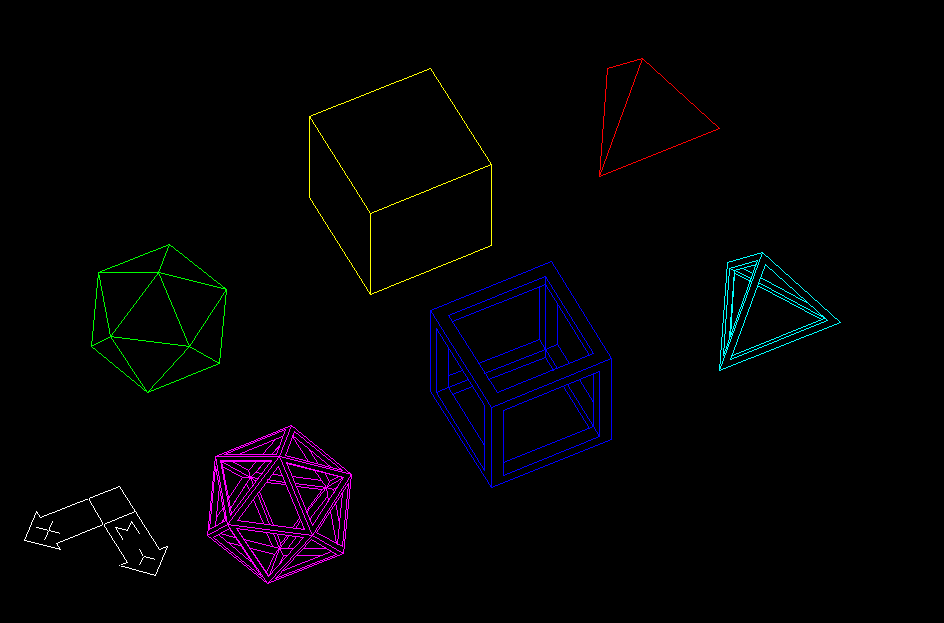 |
| 2) Rappresentazione dello stesso modello con facce nascoste: comando HIDE (NASCONDE). |
 |
| 3) Usando il comando SHADEMODE 3D si ottiene la rappresentazione dei tre assi cartesiani: in rosso l'asse X, in verde l'asse Y, in blu l'asse Z. |
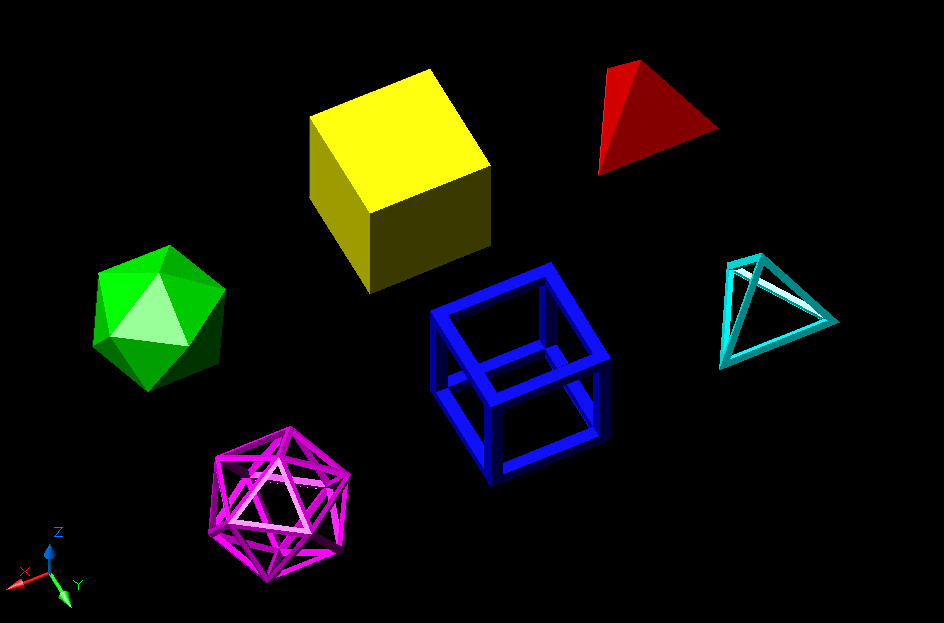 |
| 4) Con il comando SHADEMODE Gouraud si ottiene una rappresentazione shading, nella quale ciascuna faccia assume una tonalità di colore dipendente dalla sua posizione rispetto alla direzione di un'ideale fonte luminosa. |
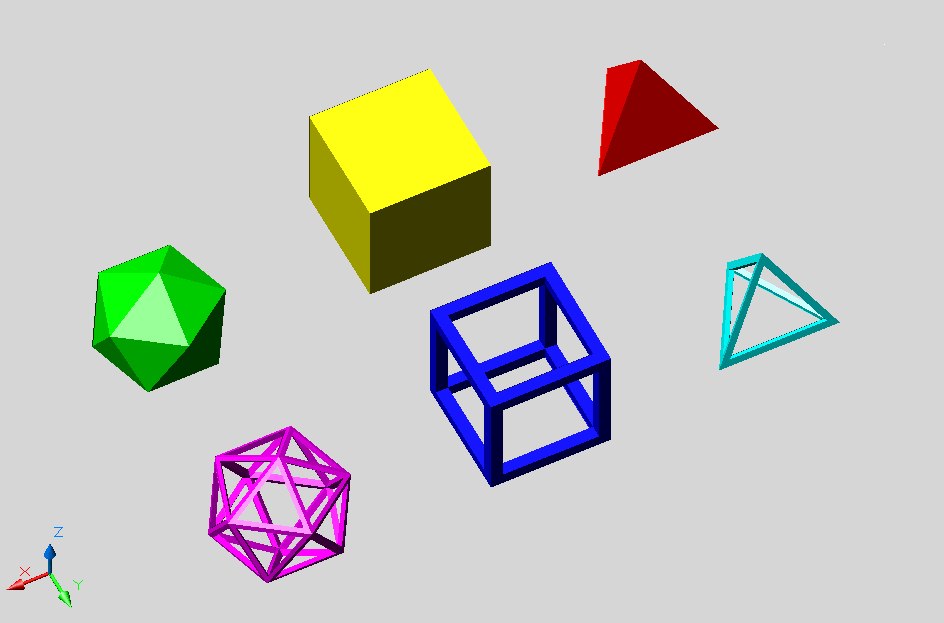 |
| 5) SHADEMODE Gouraud e cambio colore di sfondo (TOOLS, OPTIONS, DISPLAY, COLORS, scelta di “Model Tab background”, scelta colore in COLOR, APPLY & CLOSE). |
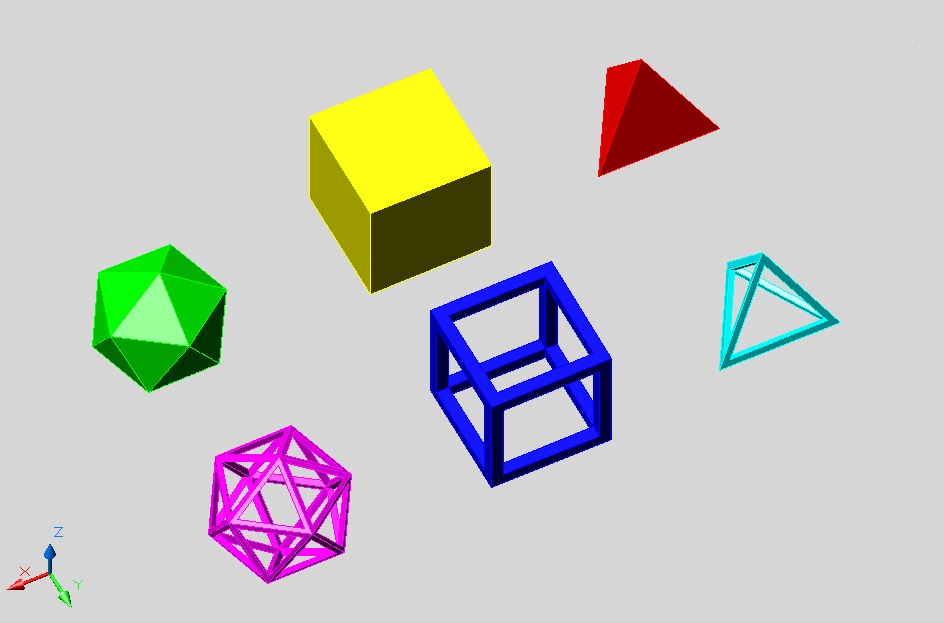 |
| 6) SHADEMODE gOuraud + edges. |
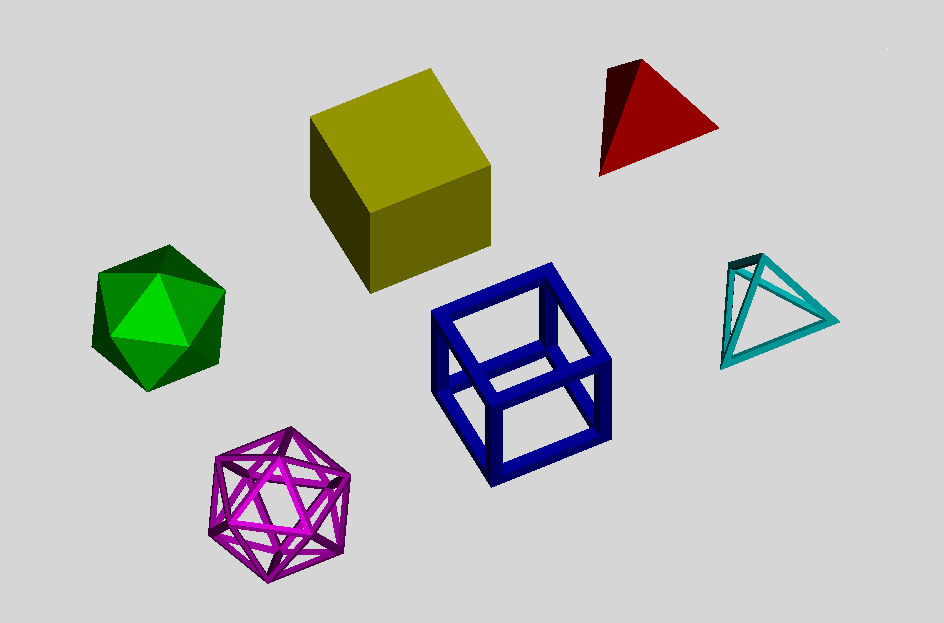 |
| 7) RENDER (parametri di default). L'immagine contiene 65 colori. Non sono ancora stati applicati i materiali agli oggetti né è stata ancora definita la fonte luminosa. Il comando Render, relativamente complesso, prevede piccoli cambiamenti successivi: in tal modo sarà possibile comprendere il peso di ciascuna modifica. Il primo passo prevede la definizione dei parametri base: Rendering Type - Photo real; Rendering options - Apply Materials, Render Cache: attivati. |
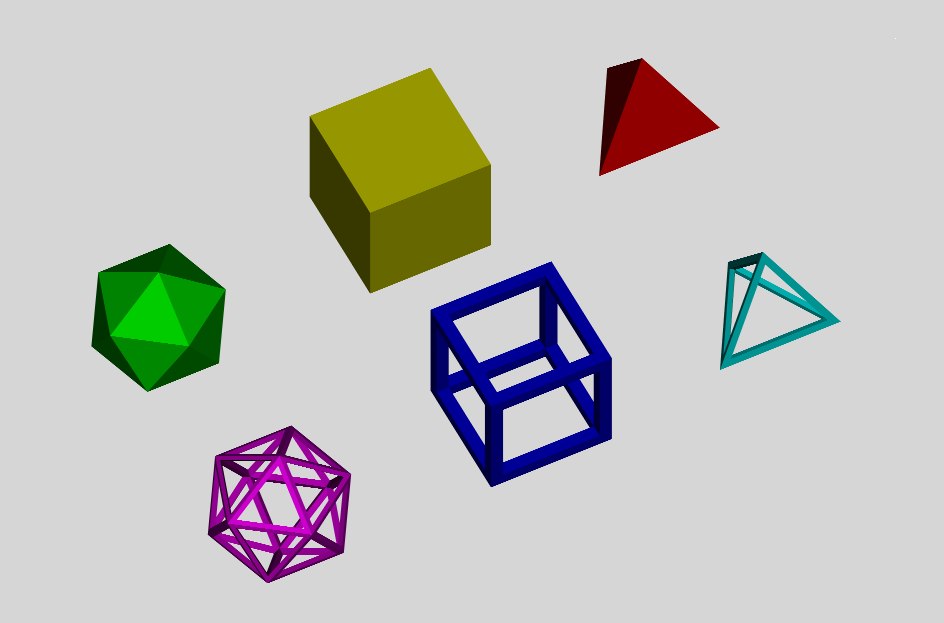 |
| 8) RENDER (Photo real). L'immagine contiene oltre 1000 colori. Da notare gli spigoli, molto più 'morbidi' (anti-aliasing ottenuto per mezzo delle opzioni Rendering options - More options - Anti-aliasing: High e Rendering options - Smooth Shade attivata). Per rendere più veloci le prime fasi è spesso utile disattivare l'anti-aliasing: una volta definiti gli altri parametri (luci e materiali) si potrà facilmente attivare queste opzioni per ottenere i migliori risultati. |
 |
| 9) RENDER (Photo Raytrace). In questo caso non vi sono variazioni di rilievo rispetto alla versione precedente. |
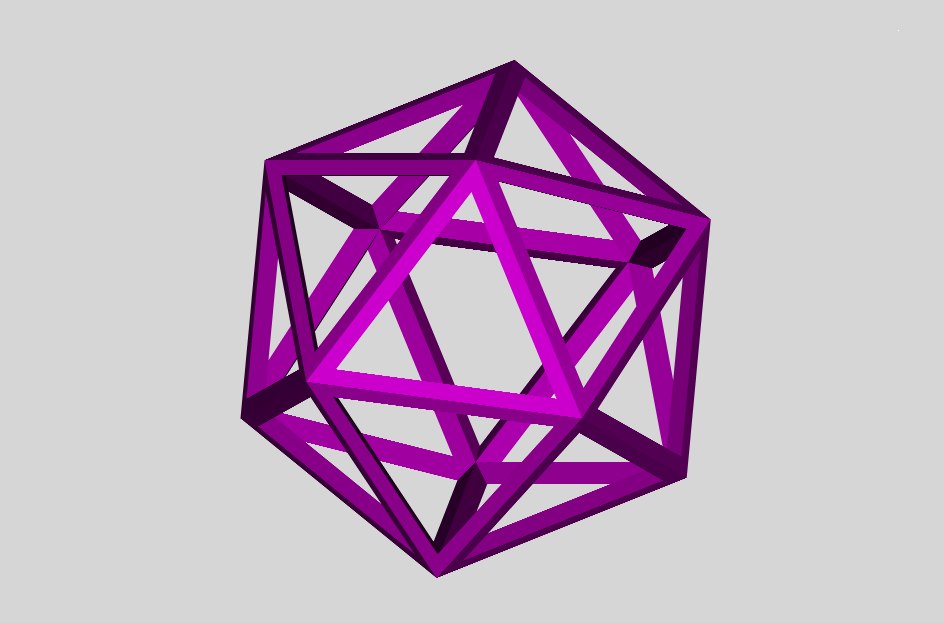 |
| 10) Ingrandimento (come immagine precedente, circa 600 colori). |
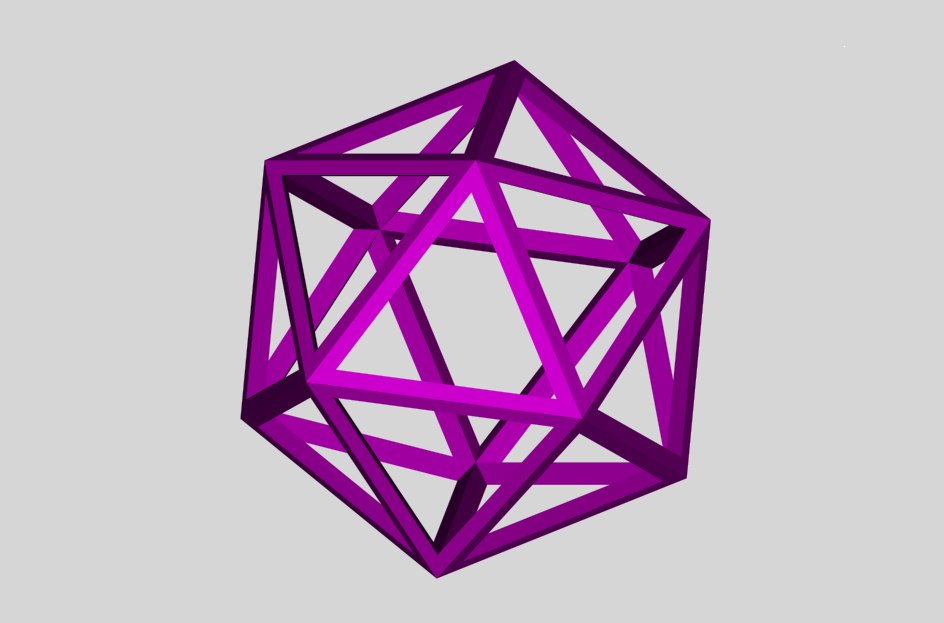 |
| 11) Come immagine precedente ma: More Options, Anti-Aliasing High (anziché Minimal di default). Da notare gli spigoli, rispetto all'immagine precedente. |
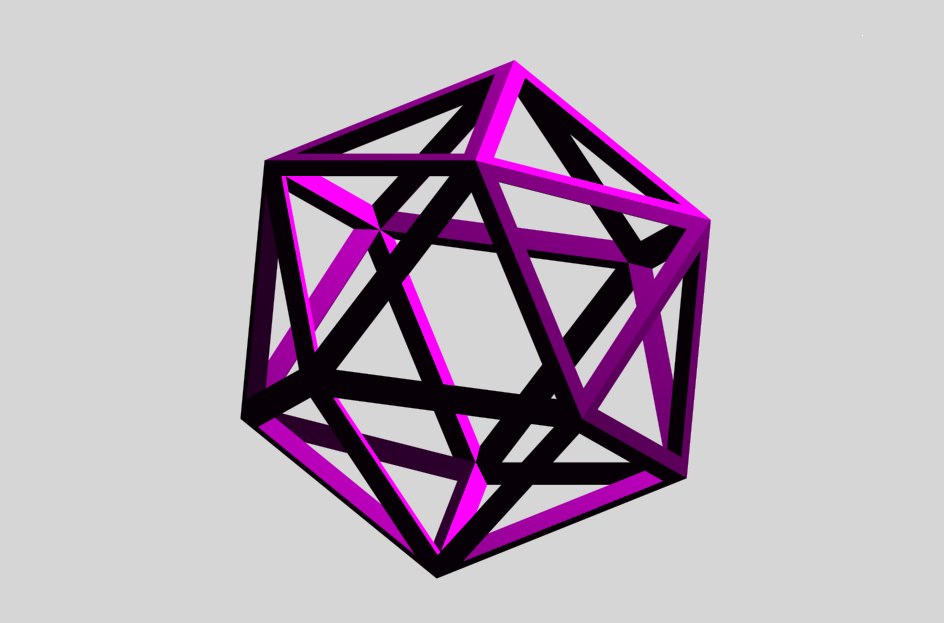 |
| 12) Come immagine precedente, con aggiunta di una luce puntiforme in 1,1,1; intensità 0.8 (VIEW, RENDER, LIGHT, NEW [Point light], assegnare un nome alla luce, l’intensità e la posizione [1,1,1]). |
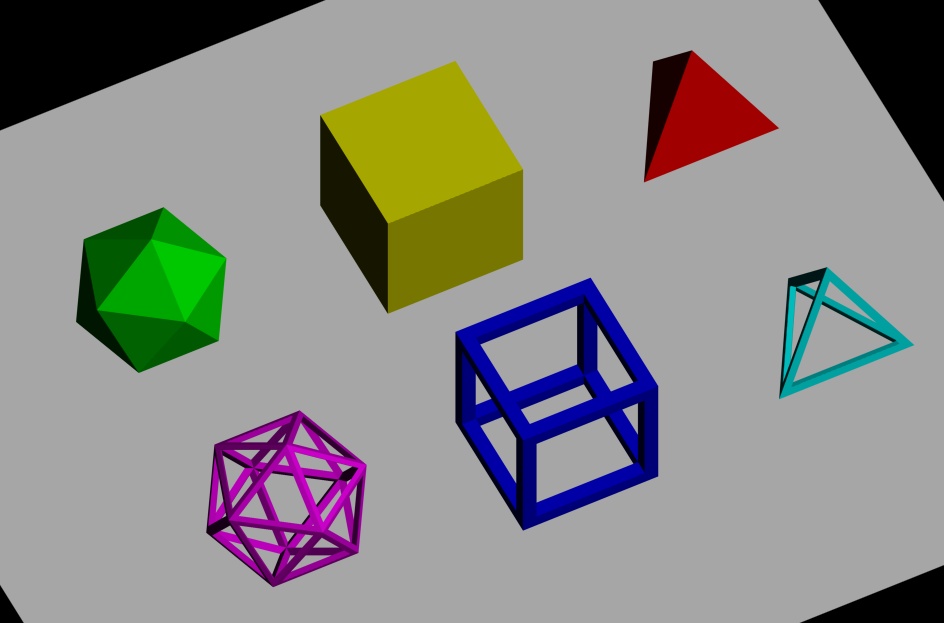 |
| 13) Luce ambiente intensità 0.9, nuova luce (Sole) Distant light, con intensità 1.0 e posizione -1,2,3 (senza ombre) |
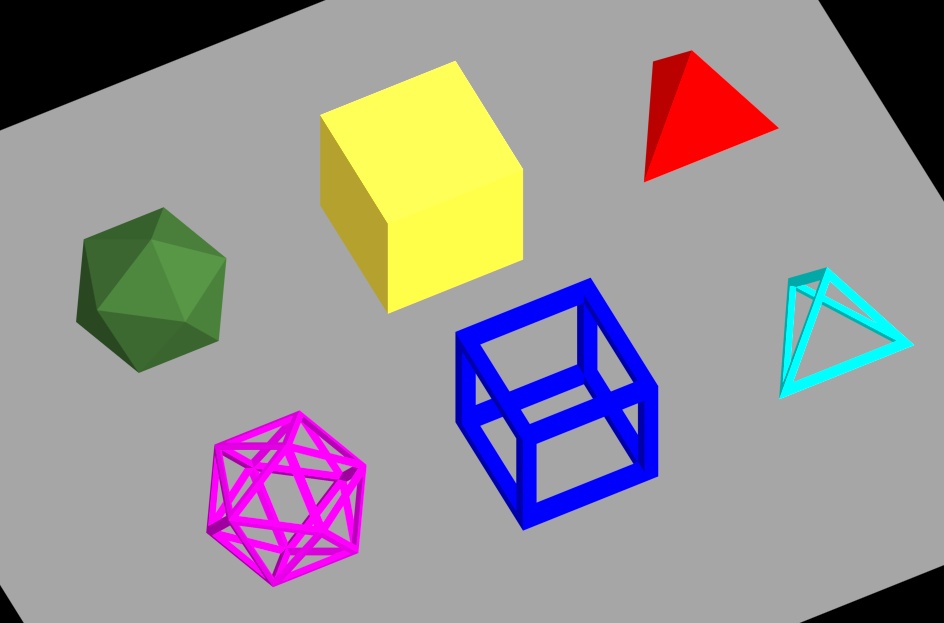 |
|
14)
Applicazione materiali (senza ombre). |
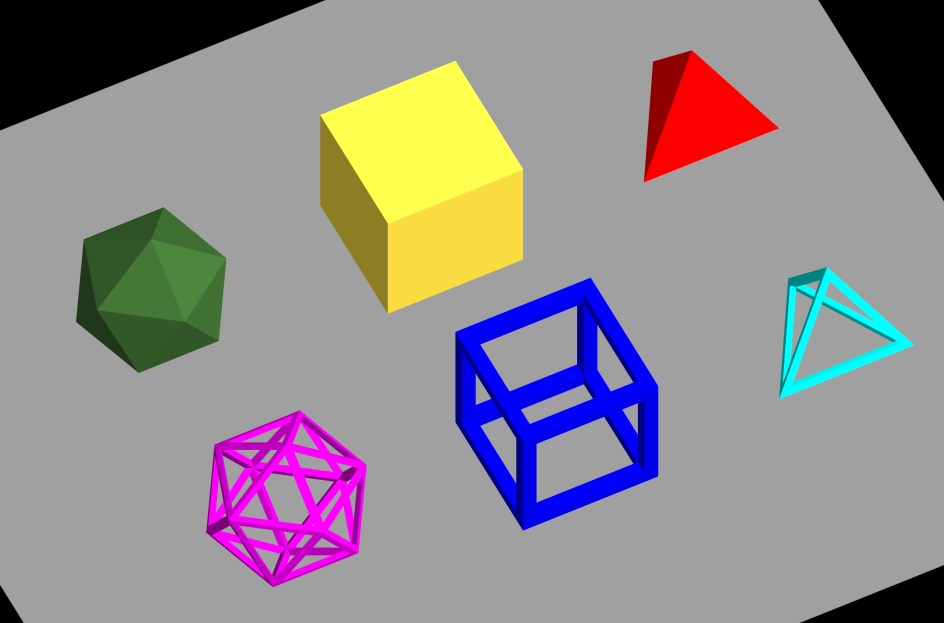 |
| 15) Come la precedente ma con luce ambiente di intensità 0.7 (anziché 0.9). |
 |
| 16) Shadows ON nel riquadro di render e spunta di Shadows Volumes/Ray Traced Shadows in Shadow Options (con cambiamento punto luce: –1,2,1). |
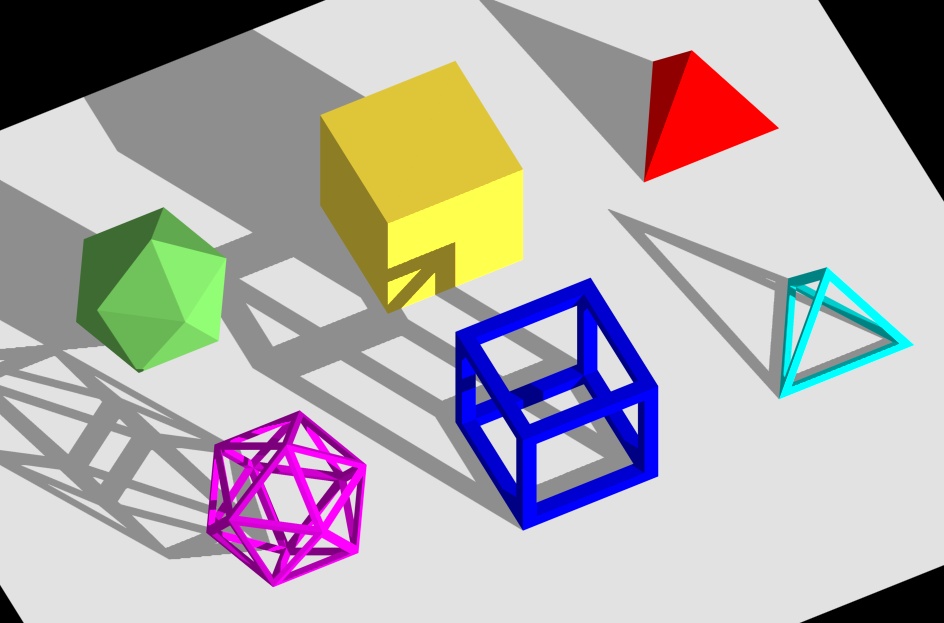 |
| 17) Come immagine precedente ma assegnazione del materiale al piano base (White matte, con parametri 0.8, 0.8, 0.8 per Color, Ambient, Reflection) e con materiale Green matte modificato (0.6, 0.6, 0.6 per Color, Ambient, Reflection). |
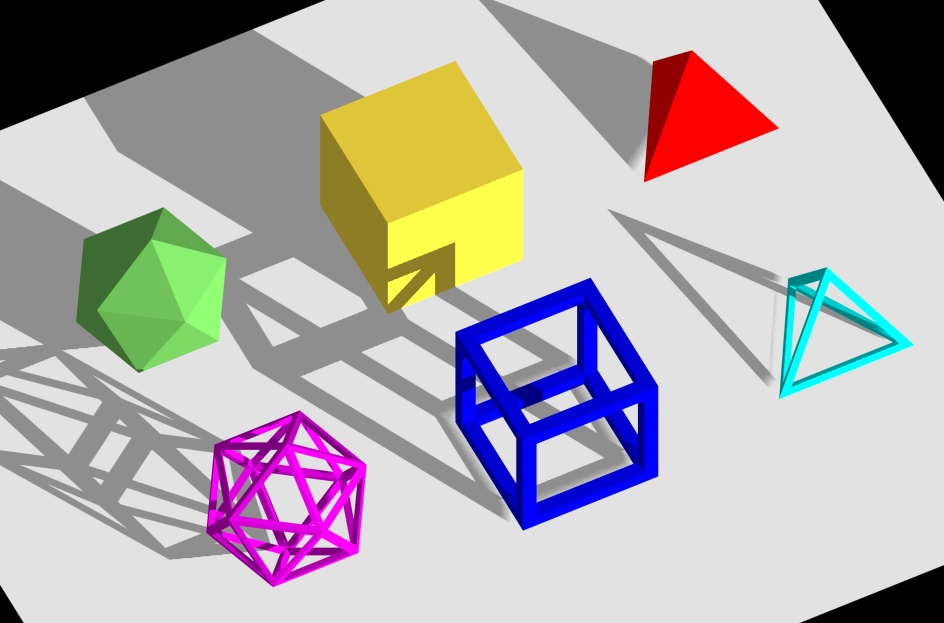 |
| 18) Come immagine precedente ma con disattivazione di Shadows Volumes/Ray Traced Shadows e Shadow Map size posto al valore massimo (4096) e Shadow Softness al valore minimo (1). Da notare le ombre poco realistiche nelle vicinanze degli oggetti. |
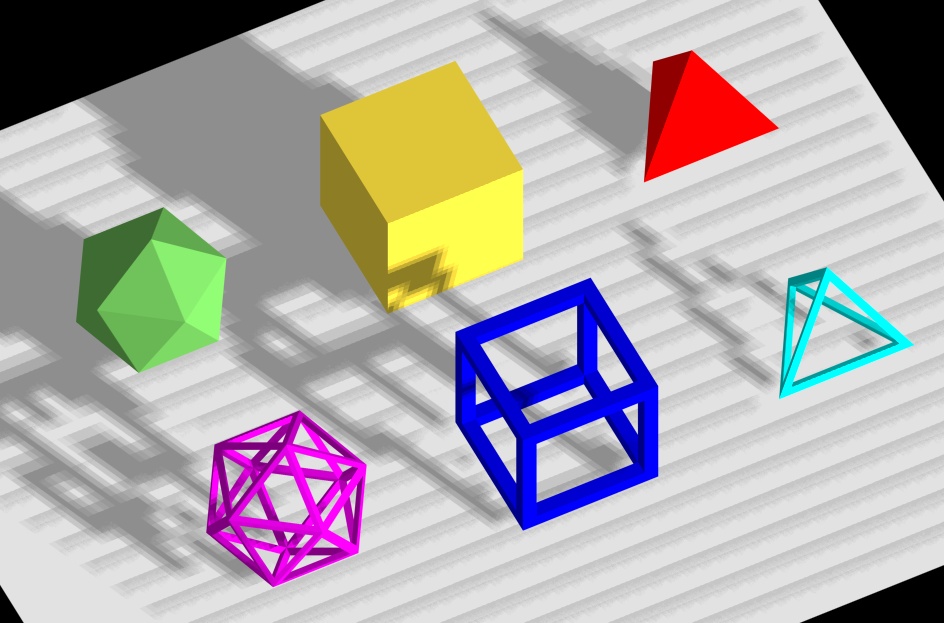 |
| 19) Come immagine precedente ma con Shadow Map size al minimo (64). |
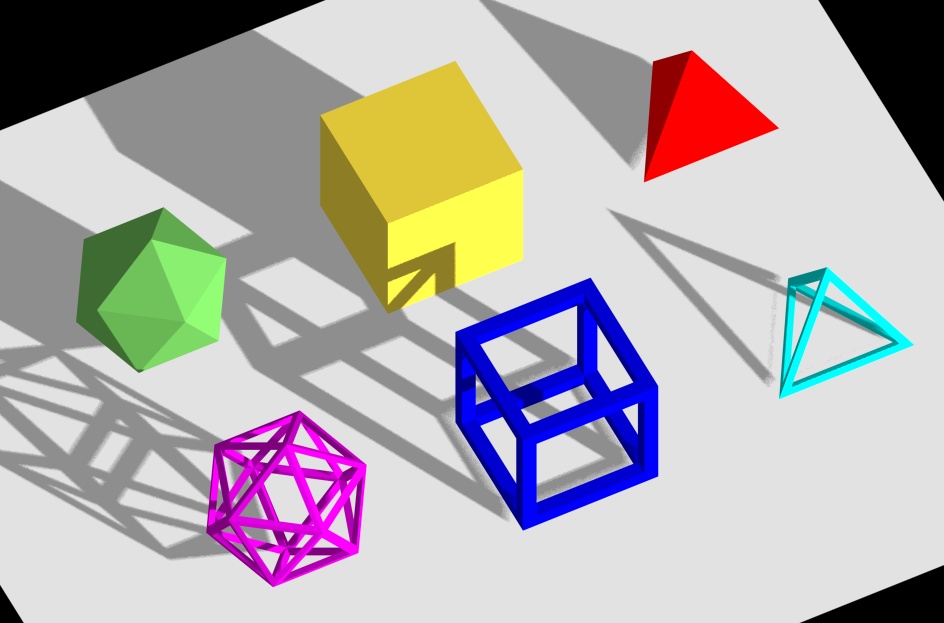 |
| 20) Come immagine 18 ma con Shadow Softness al massimo (10). |
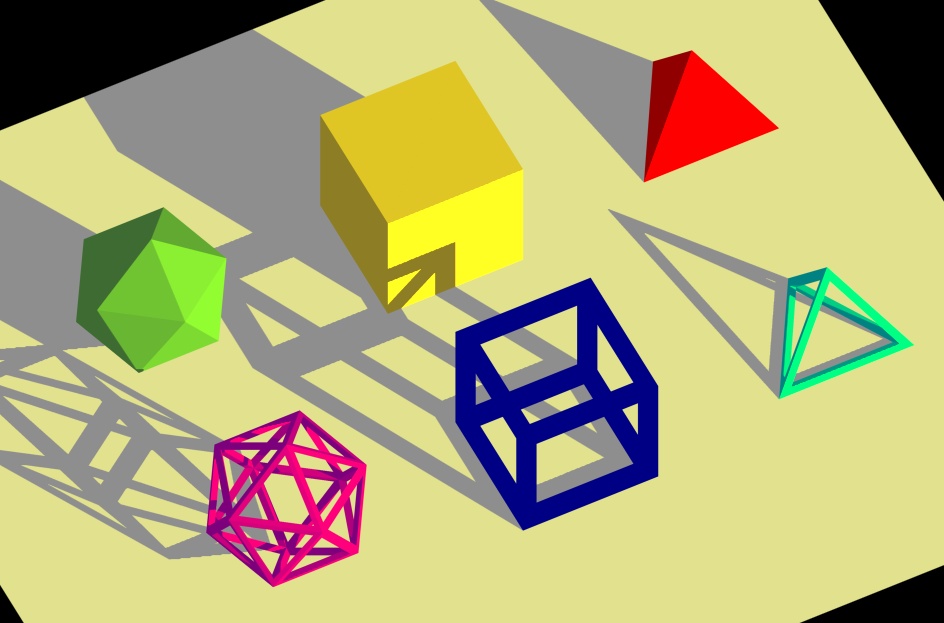 |
| 21) Come immagine 17 ma con assegnazione del colore giallo alla luce. |
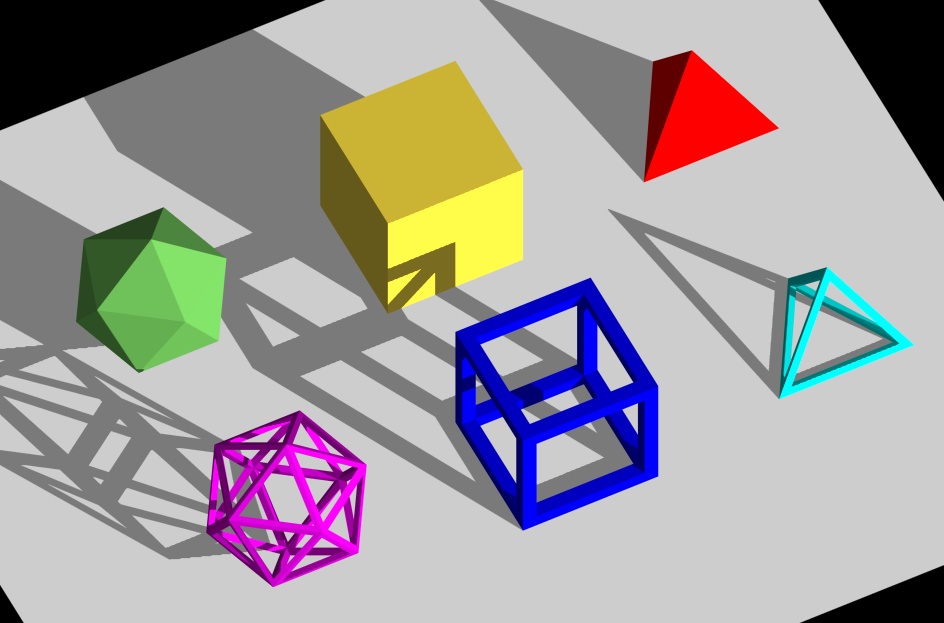 |
| 22) Come immagine 17 ma con luce ambiente posta a 0.4 e aggiunta di una luce (Distant light) di intensità 0.3 e posizione 1,2,2 (Shadow off, per questa seconda luce). |
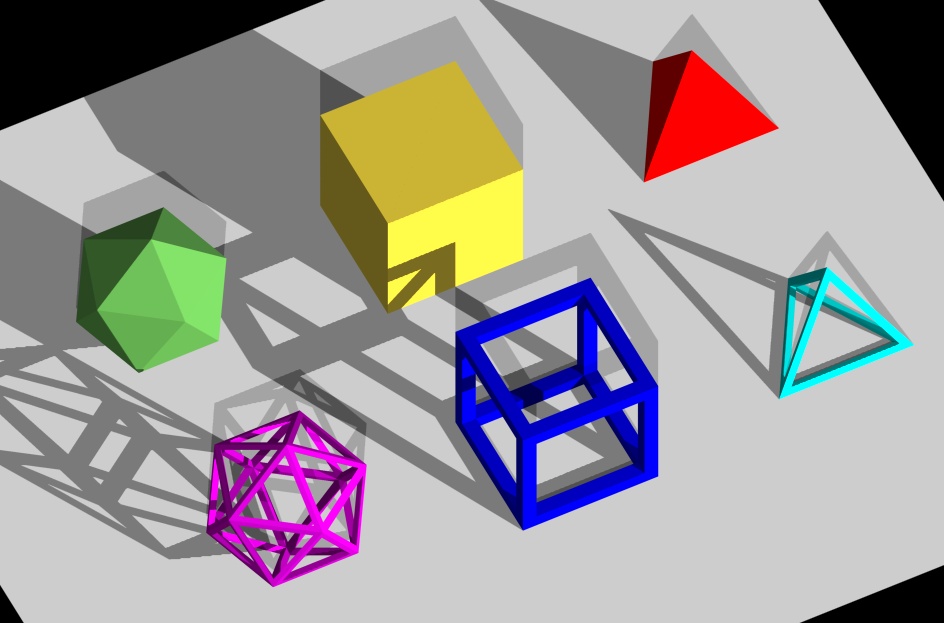 |
| 23) Come immagine precedente ma con Shadow ON per entrambe le luci. |
| Pagina a cura di: Camillo Trevisan Data creazione 30-10-2000 Ultimo aggiornamento 30-10-2000 |